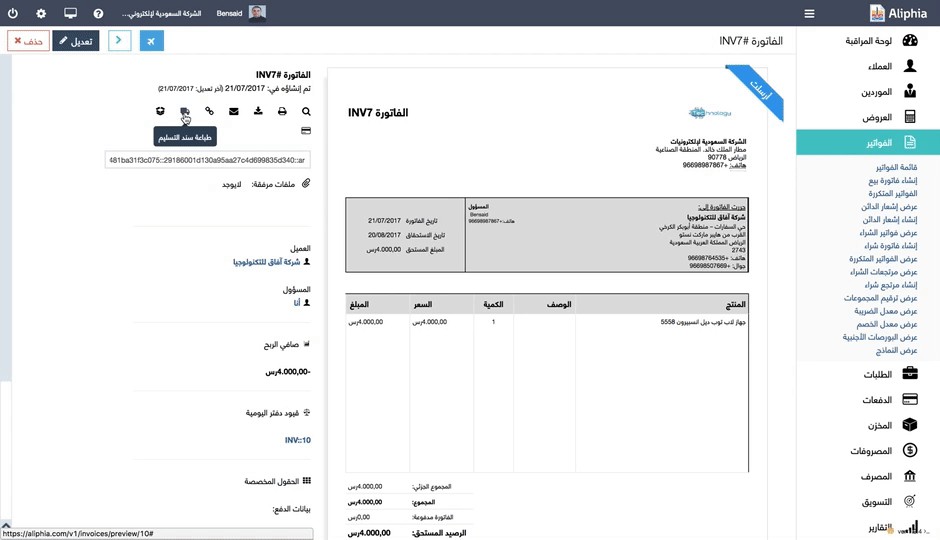كيف يمكنني إنشاء فاتورة بيع؟
إنشاء فاتورة على برنامج الحسابات ألف ياء جد سهل وسريع. للقيام بإنشاء فاتورة يجب اتباع هذه المراحل:
- توجه لقائمة الفواتير ثم انقر على إنشاء فاتورة بيع.
- سوف تظهر لك واجهة خاصة لتحديد اسم العميل , تاريخ الفاتورة, ثم ترقيم المجموعة, عند الانتهاء اضغط على خضع.
- تظهر مباشرة صفحة لادخال معلومات الفاتورة؛ هذه الصفحة تمكنك من التعديل على بيانات العميل إذا لزم الأمر ثم الحفظ دون مغادرة الصفحة.
- تبقى إمكانية التعديل على تاريخ الفاتورة، تاريخ الاستحقاق، رقم الفاتورة، نموذج الفاتورة متاح لكم في أي وقت.
- إضافة منتج: هذا الزر إذا أردت إضافة سطر للفاتورة وكتابة منتج جديد فيه.
- منتج من المخزن: إذا كانت منتجاتك مسجلة في المخزن يمكن إضافة مجموعة من المنتجات للفاتورة في آن واحد.
- يمكن إضافة ضريبة أو تخفيض لكل منتج، حسب سياسة البيع لديك.
- يمكنك أن تطالب العميل بدفع مبلغ ما مسبقا من مبلغ الفاتورة, هذا المبلغ يسمى بالعربون. العربون يجب وضعه في آخر خانة، يمكن إدخال العربون كنسبة مئوية أو كمبلغ ثابت.
- في الأخير تستطيع إضافة ملاحظة للعميل, أما بالنسبة لشروط البيع فيمكن وضعها يدويا أو وضعها في الإعدادات حتى تظهر اوتوماتيكيا.
- بعد الانتهاء لاتنسى النقر على زر حفظ الموجود في الأعلى لحفظ جميع البيانات.
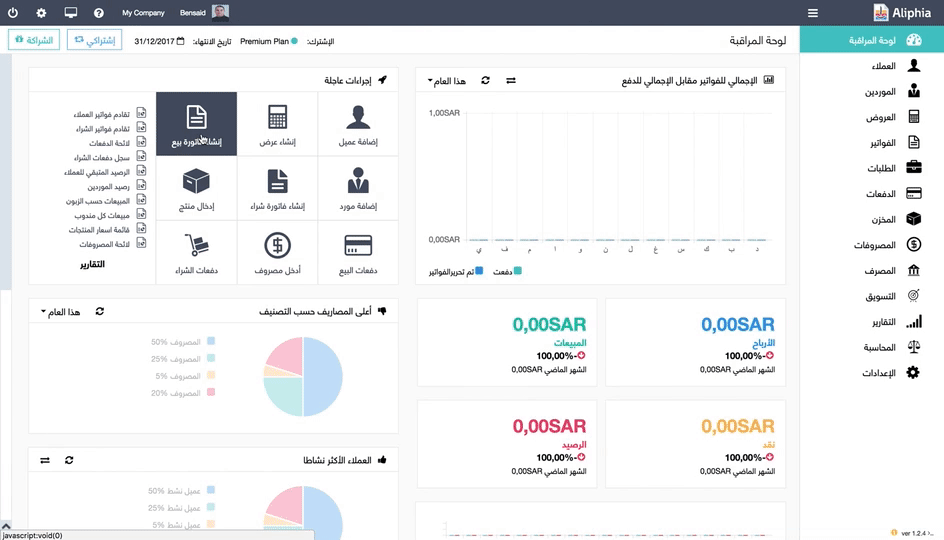
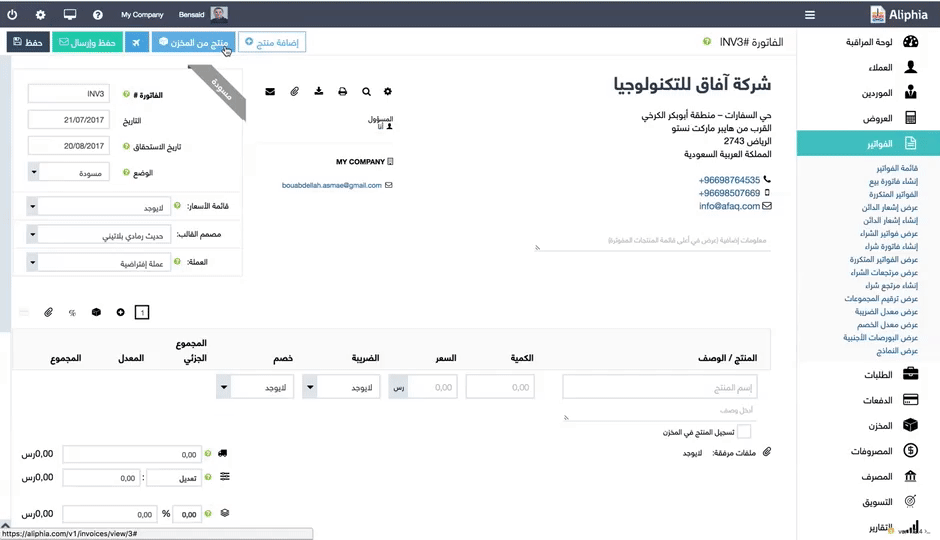
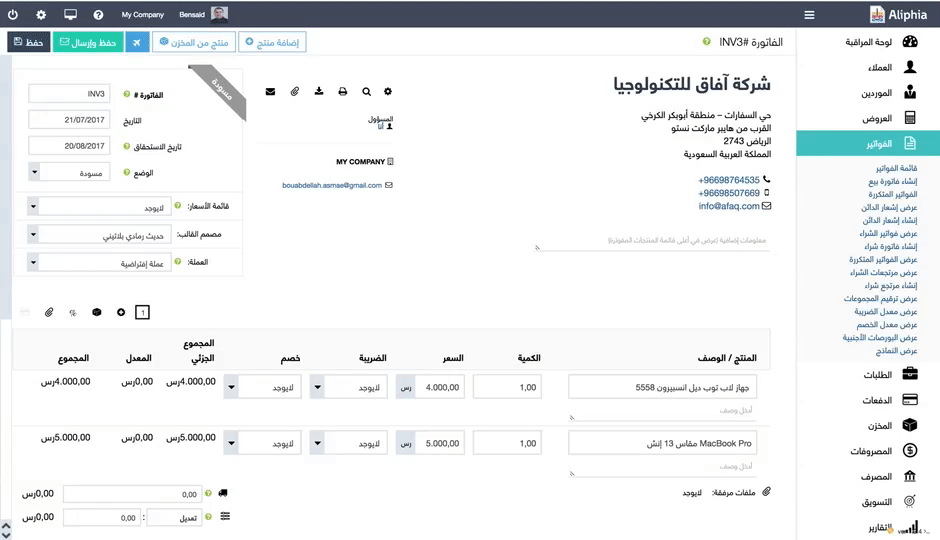
كيف يمكنني إزالة شعار ألف ياء؟
يمكن إزالة شعار ألف ياء من على الفاتورة لديك بالطريقة التالية:
- اذهب الى الاعدادات ثم اعدادات النظام ثم الدخول الى تبويب عام.
- اختر لا في خانة السماح لألف ياء بعرض شعار العلامة التجارية على المستندات.
- اضغط على زر حفظ.
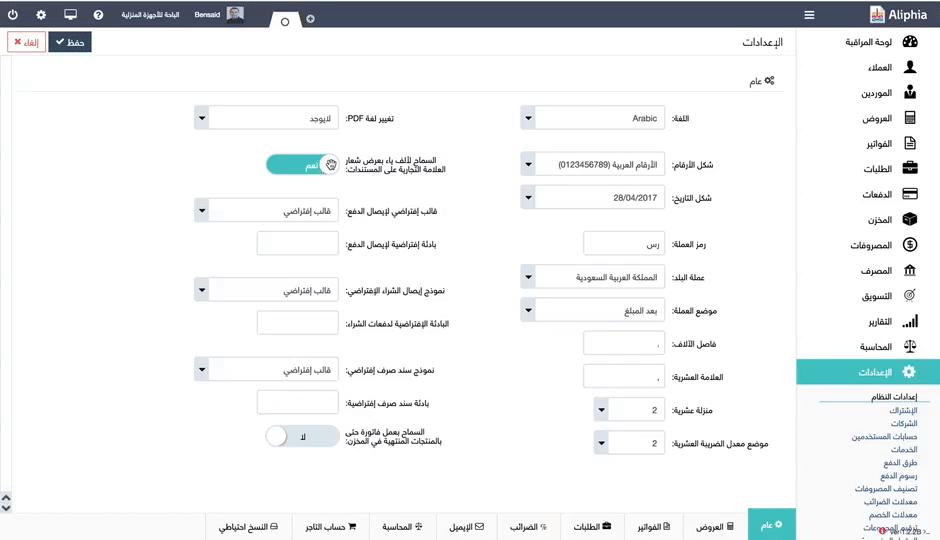
كيف اقوم بالتعديل على نموذج فاتورة بيع؟
في العديد من الأحيان، بعد إنشاء فاتورة أو أي مستند آخر، سترغب في التعديل على فاتورة بيع لتصحيح أو إضافة بيانات أخرى، لعمل ذلك يجب:
- الذهاب إلى قائمة الفواتير ثم على الجانب الأيسر ستجد عمود إجراءات.
- ايقونة التعديل موجودة هنا على شكل قلم, عند الضغط عليها يتم الدخول مباشرة إلى الفاتورة للتعديل عليها
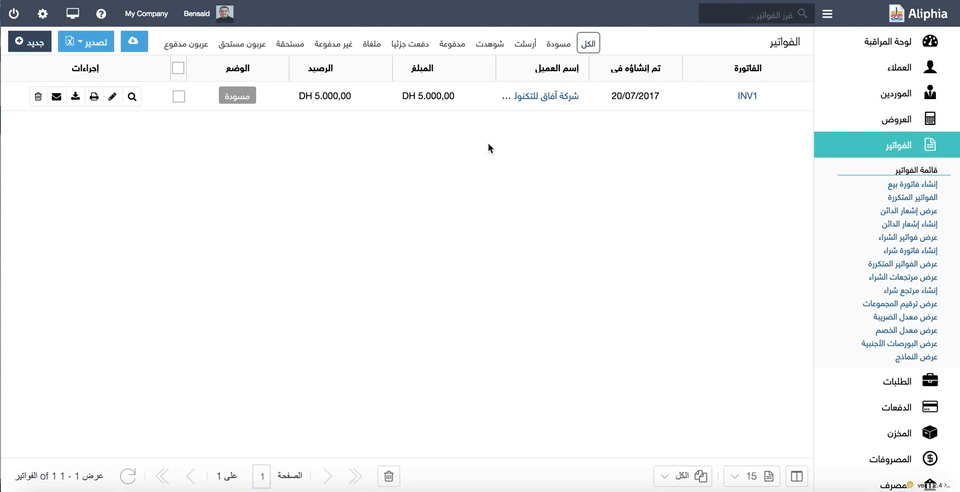
كيف يمكنني ارفاق ملف للفاتورة؟
في الكثير من الأحيان نحتاج إلى إرسال فاتورة أو عرض سعر و إرفاق ملفات إليه, مثلا “كتالوج منتجات” أو ما شابه ذلك. هذه الخاصية مفيدة لك خصوصا إذا كنت ترسل الفواتير إلكترونيا عبر البرنامج:
- اولا, يجب عليك إنشاء الفاتورة.
- ثم في صفحة إنشاء الفاتورة تجد ايقونة “إرفاق ملف” في أعلى اليسار.
- يجب تحميل الملف ثم الضغط على زر الحفظ بعد ذلك.
- عند إرسال الفاتورة سيتم إلحاق الملف إليه.
- الملف يتم أرشفته مع الفاتورة ويبقى دائما مرتبط بها ولن تفقدوه أبدا.
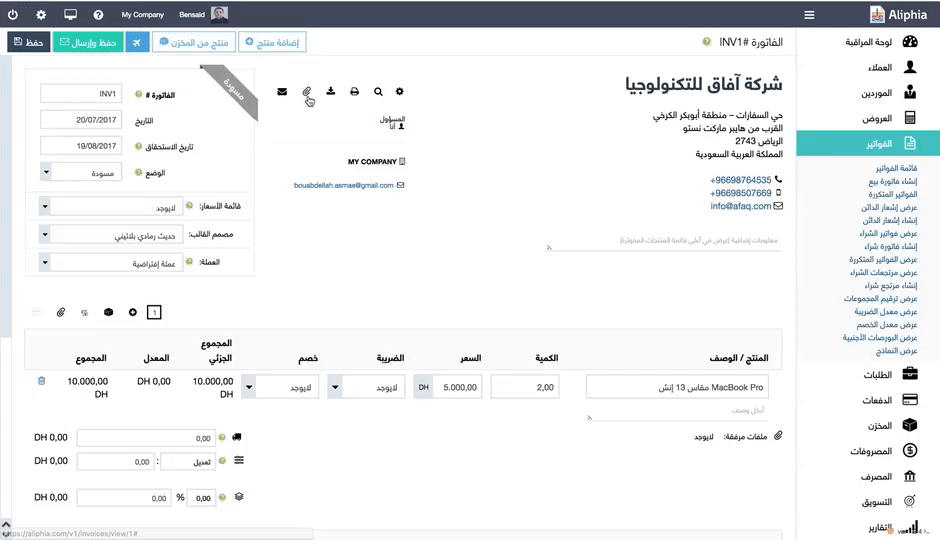
ما معنى الوضع في فاتورة البيع؟
عند إنشاء فاتورة في برنامج ألف ياء, يمكن لهذه الأخيرة أن تأخذ خمسة حالات أو خمسة أوضاع:
- مسودة: وتعني الكتابة الأولية للفاتورة قبل ان تحرر بقصد المراجعة, الوضع يشير إلى أنه يمكن أن تخضع للمزيد من التعديلات حيث لا يتم احتسابها في البرنامج.
- أرسلت: الفواتير تكون في هذا الوضع إذا كنت قد أرسلت الفاتورة عن طريق البرنامج فيغير الوضع أوتوماتيكيا كما يمكن أيضا تغيير الوضع يدويا. يتم احتساب الفاتورة في وضع أرسلت في لوحة المراقبة في المبيعات والأرباح.
- شوهدت: عند ارسال رابط الفاتورة للعميل وقيامه بفتح هذا الرابط و رؤيته، يتغير الوضع تلقائيا. الفاتورة في وضع شوهدت تحتسب في لوحة المراقبة في المبيعات والأرباح.
- مدفوعة:عند تسجيل دفعة هذه الفاتورة سيظهر هذا الوضع ولا ينصح بتغيير الوضع الى مدفوعة من داخل الفاتورة.
- ملغاة : إذا كان هناك خطأ في فاتورة الزبون و كنت لا تريد حذفها، يمكنك ببساطة إستعمال وضع ملغاة. مبلغ فاتورة لن ينعكس في التقارير وتحتفظ الفاتورة بترقيمها ضمن الفواتير. أي فاتورة
- غير مدفوعة يمكن تسجيلها في وضع ملغاة. إذا كانت الفاتورة مدفوعة/مدفوعة جزئيا، يجب أولا حذف الدفعات الخاصة بها قبل وضعها في وضع ملغاة.
- عربون مستحق: يظهر هذا الوضع عند إدخال عربون في الفاتورة، ولكن لم يتم دفعه بعض للعميل.
- عربون مدفوع: عند إدخال وتسجيل دفع هذا العربون سيتغير الوضع إلى مدفوع.
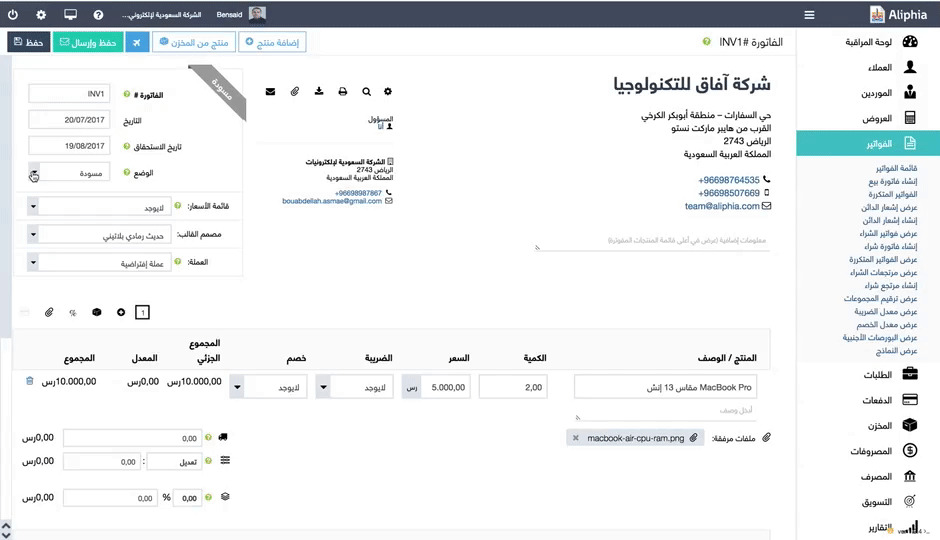
ماهو الفرق بين حذف فاتورة أو وضعها كملغاة؟
عند حذف الفاتورة، سيتم مسحها من النظام و لن تتمكن من الرجوع إليها في المستقبل. كما أن التسلسل الرقمي الخاص بالفواتير سيفقد نظامه وسيكون هنالك نقص في أعداد الفواتير.
أما الفاتورة في وضع ملغاة فسوف يتم إزالتها من النظام و استبعادها في جميع الحسابات و من جميع التقارير لكن لن تفقد التسلسل الرقمي للفواتير وستظل الفاتورة موجودة على النظام.
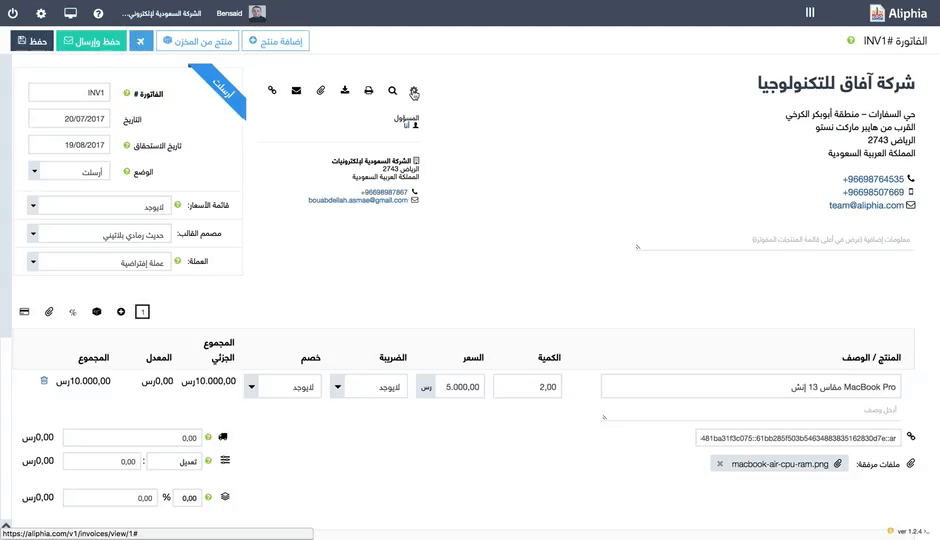
متى نحتاج لوضع الفاتورة في وضع ملغاة؟
وضع ملغاة سيكون مفيدا في الحالات التي تقوم فيها بإجراء تغييرات متعددة على الفاتورة, فبدلا من إجراء تغييرات على الفاتورة، يمكنك تغيير وضعها إلى ملغاة وإنشاء فاتورة جديدة مكانها. القيام بهذا يمكنك من الحفاظ على مرجع بين الفواتير القديمة والجديدة.
يمكنك أيضا وضع فاتورة البيع “كملغاة” إذا قام هذا العميل بإرجاع لك البضاعة، وبالتالي ترجع الكمية إلى المخزن ( في حالة كانت هاته الفاتورة في وضع “ارسلت”. أما إذا كانت في وضع “مدفوعة” يجب أولا مسح الدفع المسجل قبل وضع الفاتورة كملغاة)
هذا الوضع أيضاً سيمكنك من تعقب العملاء الذين قاموا بإلغاء العديد من الفواتير والتواصل معهم لمعرفة سبب ترددهم والاقتراح عروض مناسبة لهم لكي تكسبهم من جديد.
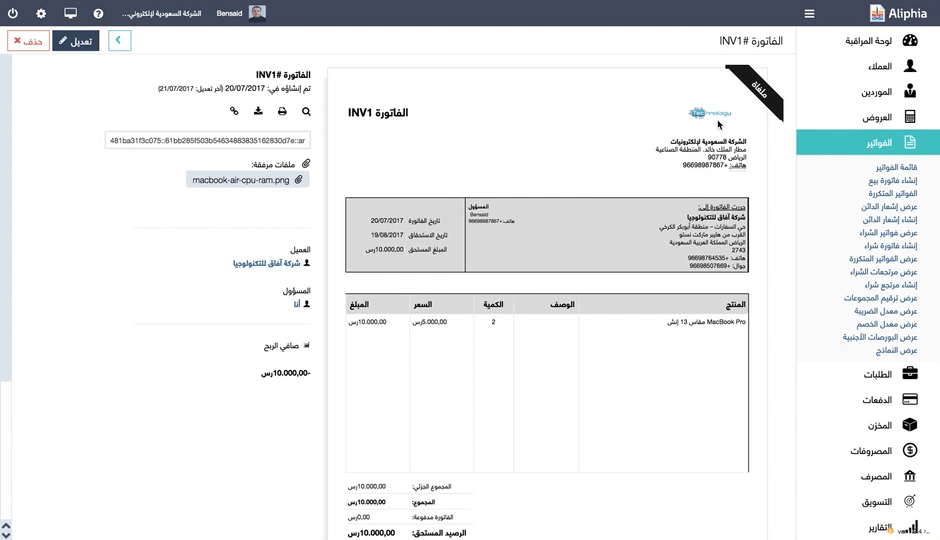
ما هو الانتقال إلى الربح والخسارة؟
الانتقال إلى الربح والخسارة: هو شطب الفاتورة, مثلا لنعتبر أن هذا العميل كان لديه رصيد متبقي 500 ر.س في فاتورة, وقد قام بالإفلاس أو خرج من الأعمال لسبب من الأسباب و لن يكون قادرا على دفع ما عليه.
في هذه الحالة, كل ما عليك القيام به هو مجرد الذهاب إلى الفاتورة ثم النقر على “تعديل” والذهاب بعد ذلك إلى “تفاصيل الفاتورة” ثم الضغط على “الانتقال إلى الربح والخسارة”. بعد القيام بهذا سوف يظهر المبلغ في تقرير “الديون المعدومة”.
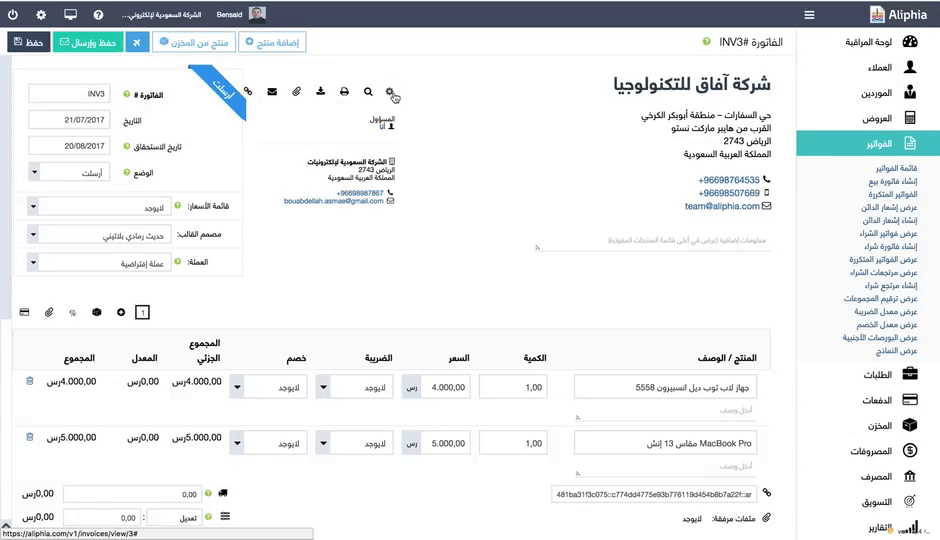
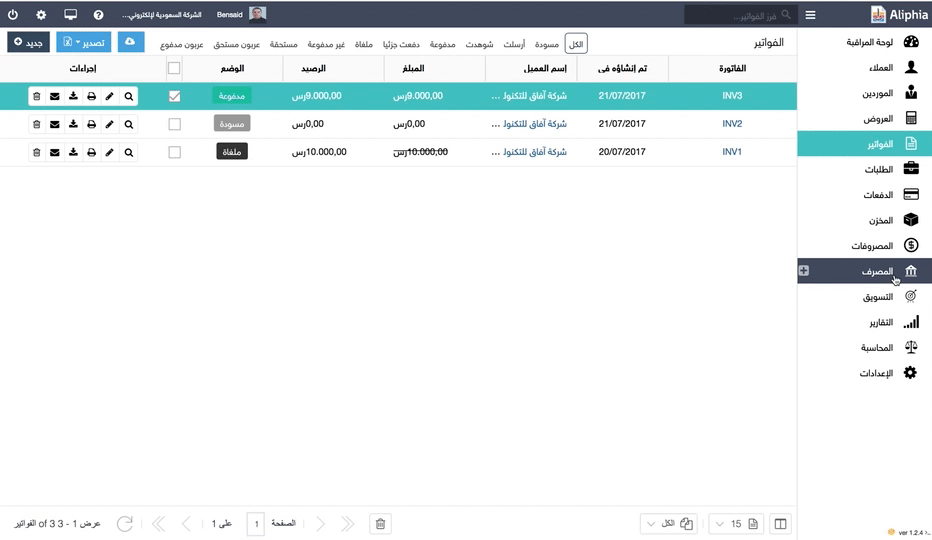
كيف يمكنني تحميل طباعة مسح فاتورة؟
يمكنك استعمال عدة خاصيات كالتحميل والطباعة خلال استعمالك لبرنامج ألف ياء. لفعل هذا يجب التوجه إلى قسم الفواتير والضغط على قائمة الفواتير ثم النقر على رقم الفاتورة للدخول لها. هنا ستجد عدة أدوات مثل:
- عرض الوثيقة, طباعة الوثيقة, تحميل الفاتورة على شكل PDF.
- إرسال الفاتورة عبر الايميل بحيث يجب مسبقا عمل اعدادات الإرسال في: الاعدادات-اعدادات النظام-تبويب الايميل.
- ثم أيقونة إدخال الدفع.إذا كانت هناك ملفات مرفقة فستظهر لك أسفل هذه الأيقونات.
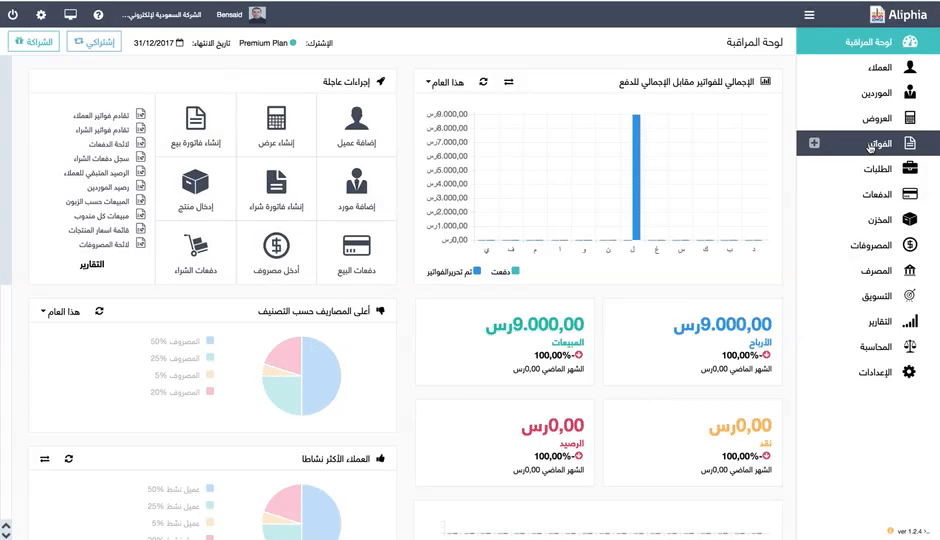
كيف يمكنني ارسال فاتورة للعميل؟
لكي تتمكن من إرسال فاتورة عن طريق البرنامج، يجب أولا عمل إعدادات الإرسال كما هو موضح في هذا الرابط, ثم القيام بهذه المراحل:
- عند الانتهاء من إنشاء الفاتورة ستجد في الأعلى زر حفظ وارسال. هذا الزر يمكنك من حفظ بيانات الفاتورة و في نفس الوقت ارسالها للعميل.
- في قائمة الفواتير، على سطر كل فاتورة في عمود إجراءات، ستجد أيقونة “إرسال ايميل” و عند الضغط على إرسال ستظهر لك صفحة الارسال.
- في صفحة الإرسال جميع الخانات يمكن التعديل عليها الا خانة “من هذا البريد الإلكتروني” حيث يجب أن يكون هذا الايميل هو نفس الايميل الذي وضعته في اعدادات الارسال.
- خانة مصمم القالب: تمكنك من إختيار نموذج آخر للفاتورة إذا أردت.
- قالب البريد الإلكتروني: إذا كنت قد قمت مسبقا بإنشاء عدة نماذج رسائل فستظهر لك في هذه الخانة، حيث يمكنك إختيار النموذج الذي تريد. لكي تتمكن من إنشاء نماذج الرسائل فعليك بالتوجه الى الاعدادات- قوالب البريد الإلكتروني.
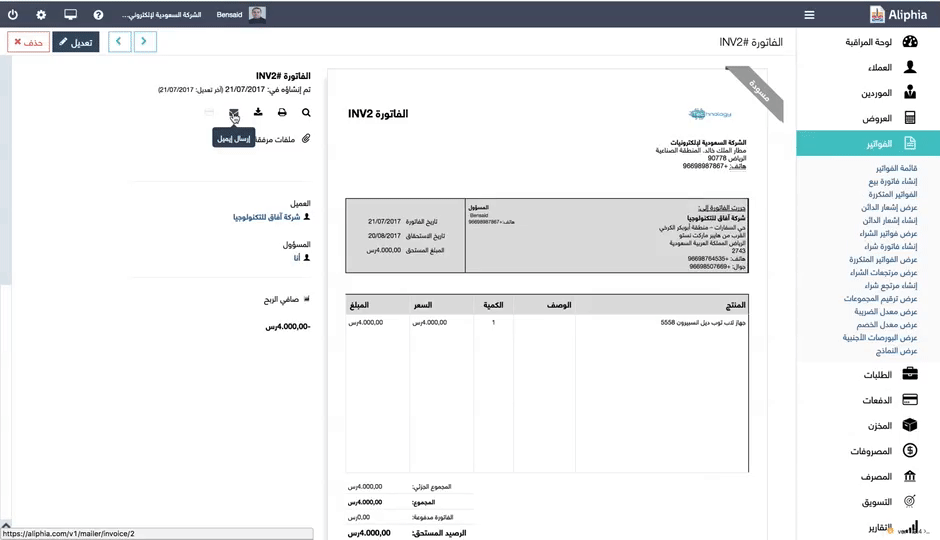
كيف يمكنني تسجيل دفع فاتورة؟
عند إنشاء فاتورة، يمكن أن يقوم العميل بدفع كل المبلغ أو فقط جزء منه لك. لإدخال هذا الدفع يجب:
- أولا, حتى تظهر لك أيقونة إدخال الدفع” يجب تغيير وضع الفاتورة إلى “ارسلت” أو “شوهدت”.
- عند ظهور أيقونة “إدخال الدفع” يمكنك التوجه إلى “قائمة الفواتير” أو مباشرة إلى قسم الدفعات ثم “إدخال دفع”.
- إذا ذهبت إلى قسم الفواتير، في عمود الإجراءات على سطر كل فاتورة, ستجد أيقونة “إدخال دفع”.
- في استمارة الدفع ستجد عدة خانات منها الرقم، الذي يكون تسلسلي، لكن يمكن التعديل عليه إذا لزم الأمر.
- المبلغ المستلم: يمكن أن يكون المبلغ بأكمله أو يمكنك التعديل عليه وإدخال المبلغ المستلم فقط.
- ضريبة حجزت في المنبع: هي بمثابة تحصيل جزء من الضريبة ولكن لحساب مصلحة الضرائب مقدما. هى بالنسبة للبائع تسمى ضريبة منبع وبالنسبة للمشتري تسمى ضريبة خصم.
- طريقة الدفع: يمكن اضافتها مباشرة هنا أو الذهاب إلى الإعدادات-طرق الدفع. طرق الدفع يمكن أن تكون عبر حوالة بنكية او نقدا او الدفع أونلاين إلخ.
- رسوم الدفع: إذا قمت بصرف أي رسوم أخرى خلال عملية الدفع هذه، يمكن اضافتها واحتسابها كمصروف.
- “و ذلك عن” : هذه الخانة تمكن من وضع المعلومات التي تريدون حتى تظهر هذه الأخيرة على سند القبض.
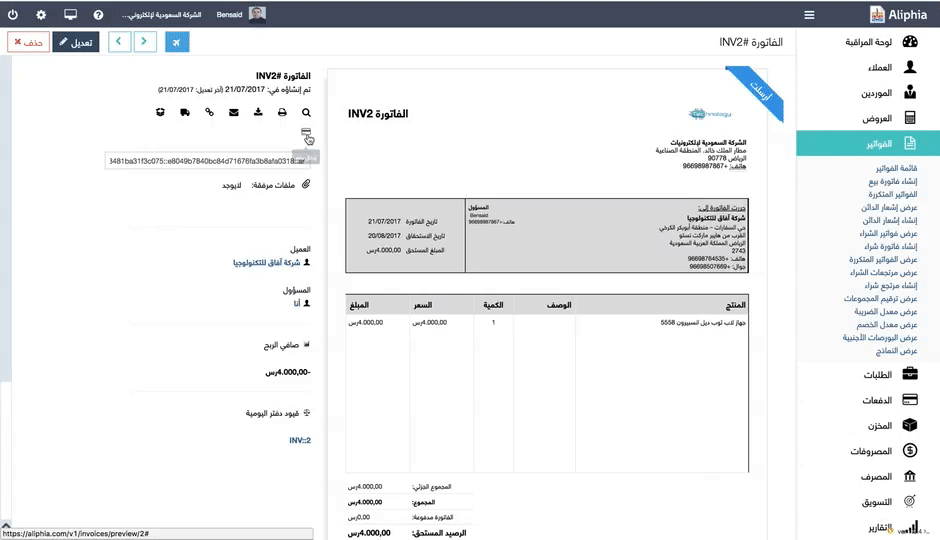
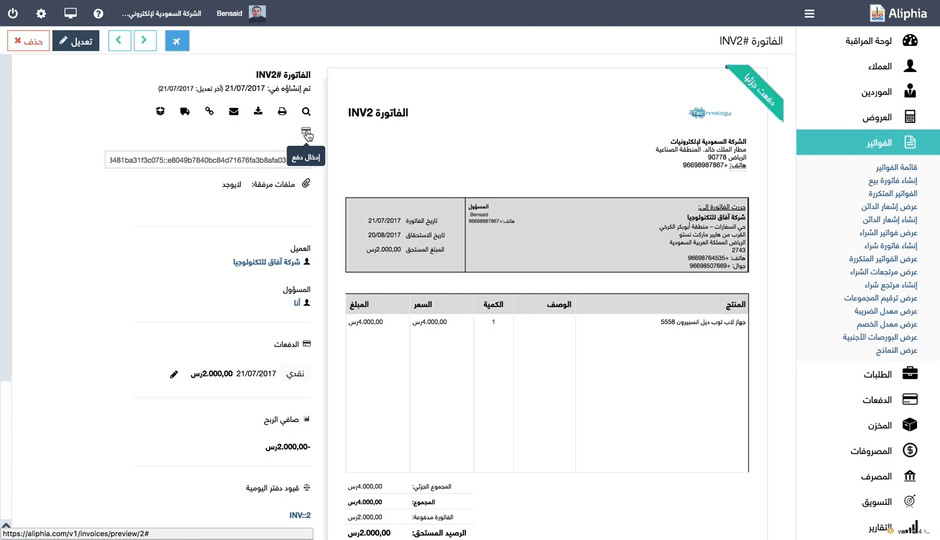
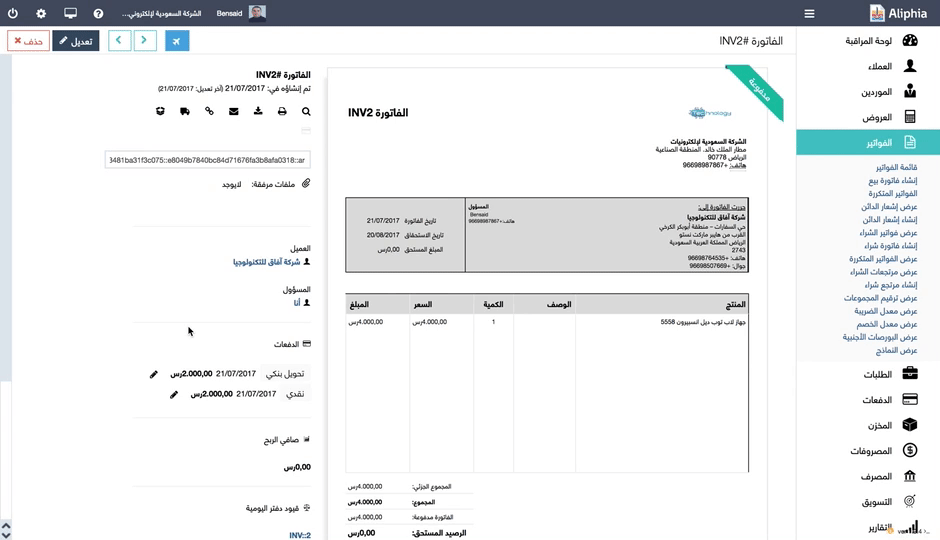
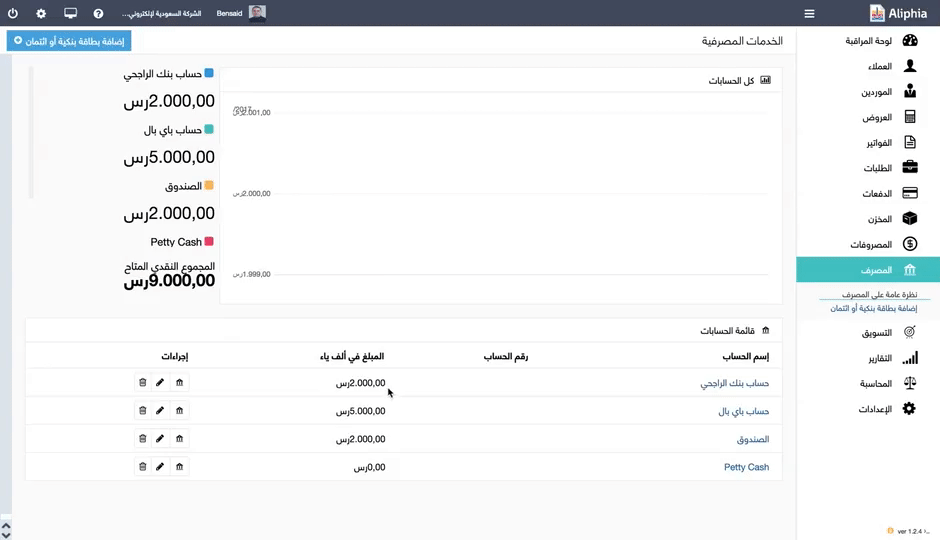
كيف يمكنني جدولة فاتورة متكررة اوتوماتيكيا؟
تأتي بعض الفواتير بطريقة متكررة خلال عملية الفوترة وهنا يأتي دور جدولة الفواتير المتكررة على برنامج ألف ياء. لكي تتمكن من جدولة فاتورة متكررة اوتوماتيكيا على البرنامج عليك اتباع هذه المراحل:
- اذهب إلى “قائمة الفاتورة” ثم إلى الفاتورة التي تريد تكرارها.
- اضغط على “تعديل” ثم ادخل إلى إعدادات الفاتورة.
- اضغط على “انشاء تكرار” ثم قم بإدخال بيانات التكرار, وهي مدة التكرار, تاريخ البدء وتاريخ الانتهاء. لا تنسى الضغط على حفظ.
- يمكن الإطلاع على الفواتير المتكررة التي قمت بإنشائها عبر الذهاب إلى “الفواتير المتكررة” في حقل الفواتير.
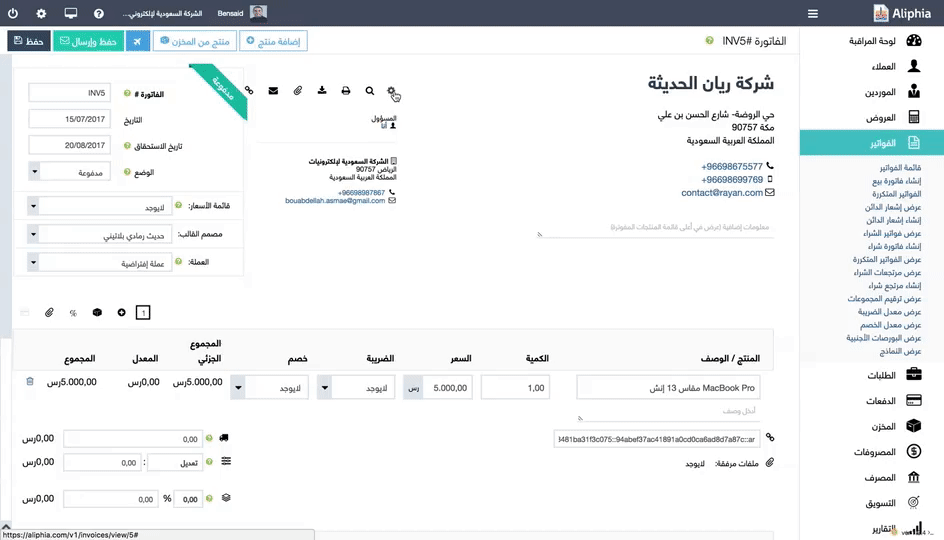
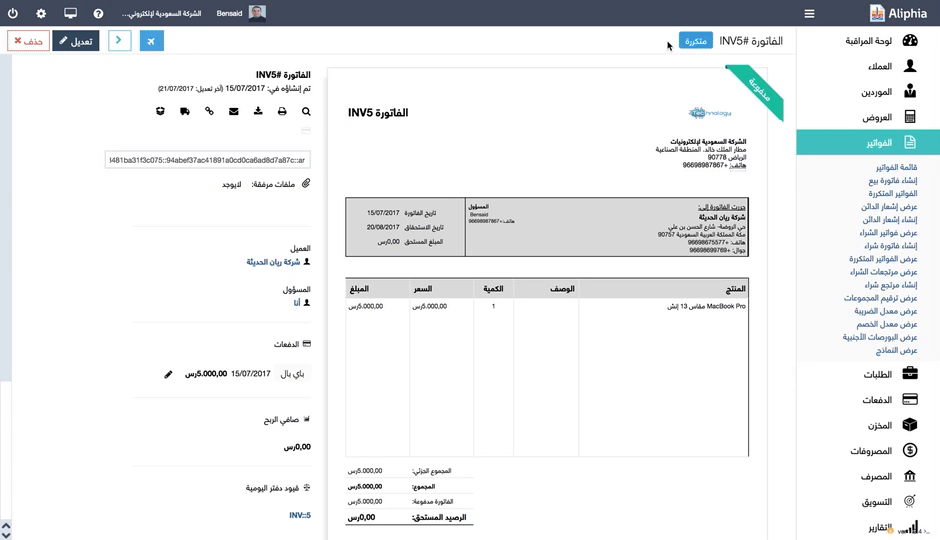
كيف يمكنني تغيير العملة على الفاتورة؟
عند البدء في البرنامج، أول شيء يجب القيام به هو وضع بياناتك في الاعدادات. أهم هذه البيانات هي العملة والتي ستكون العملة الرئيسية لحسابك. لكن ألف ياء يدعم أيضا تعدد العملات, فذلك ضروري للشركات التي لديها عملاء في جميع أنحاء العالم. حتى تتمكن من إضافة عدة عملات يجب
- الذهاب إلى “الإعدادات” ثم “العملات الأجنبية” ثم الضغط على “جديد”.
- هنا يمكنك إضافة العملة التي تريد ووضع العملة ISO ثم رمز العملة الذي سيظهر في المستندات.
- يمكنك وضع سعر تحويل خاص بك. أو يمكنك الضغط على استخدام سعر التحويل في الوقت الفعلي، حتى يكون سعر الصرف أوتوماتيكي.
إذا أردت الآن عمل فاتورة بعملة أخرى يجب:
- أولا تصميم الفاتورة، إضافة منتجاتك وكل ما يلزمك.
- عند الانتهاء من إنشاء الفاتورة يجب تطبيق العملة التي تريد.
- في يسار صفحة الفاتورة يوجد خانة “العملة”، يجب إختيار هنا العملة.
- ستظهر نافذة صغيرة لتأكيد تطبيق العملة الجديدة، إضغط على “تطبيق العملة الجديدة”.
- أوتوماتيكيا يتم تحويل المبلغ إلى العملة الجديدة.
- تحت خانة “العملة” ستظهر خانة جديدة وهي سعر صرف، يمكنك التعديل عليها إذا أردت.
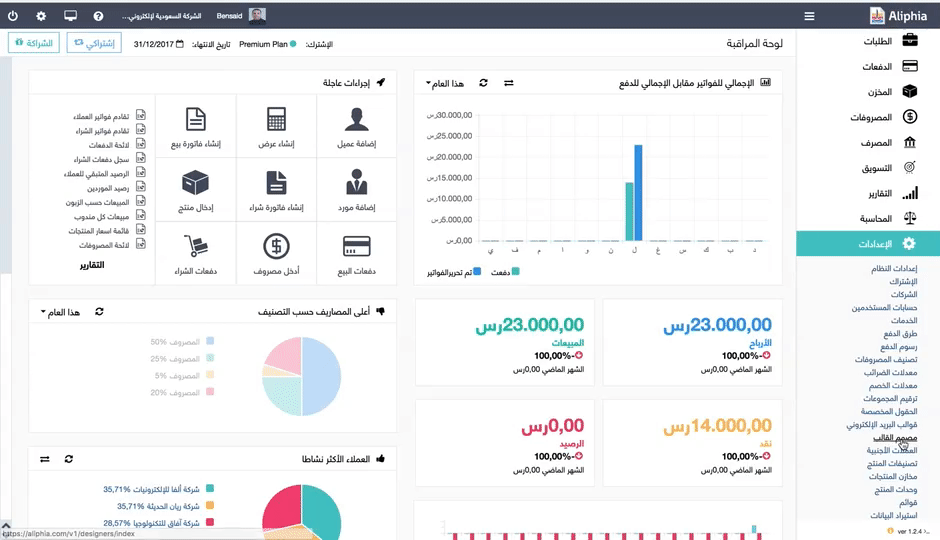
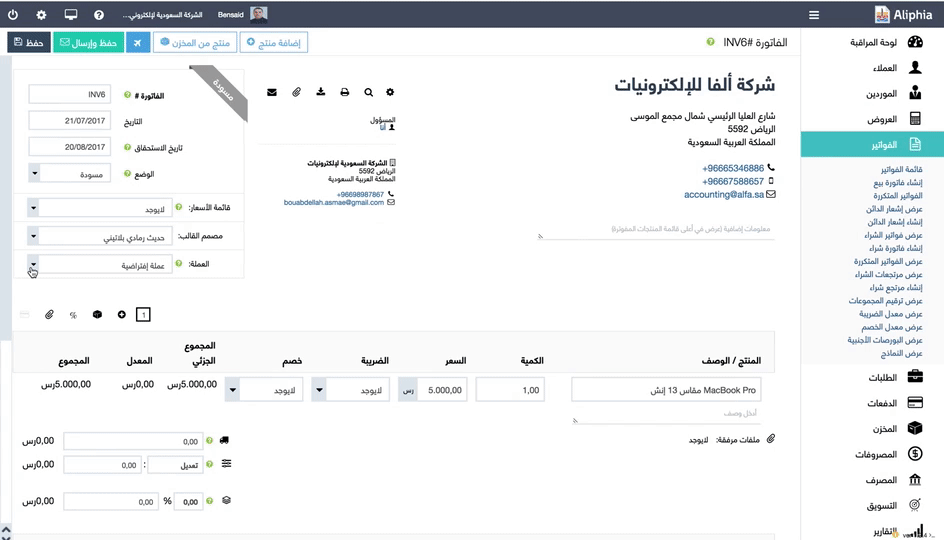
كيف يمكنني تطبيق قائمة أسعار على فاتورة ما؟
قائمة الاسعار هي قائمة مخصصة تمكنك من عمل قائمة أسعار لمنتجاتك المسجلة في المخزن ولكن بأسعار إما أصغر أو أكبر من الأسعار التي في المخزن. يمكنك استخدام قائمة الأسعار عند تقديم بعض المنتجات بسعر أقل لشكر عميل على ولائه مثلا, أو تقديم منتجات بسعر أعلى لعميل جديد. لانشاء قائمة أسعار يجب اتباع هذه المراحل:
- توجه الى قسم “المخزن” ثم قم بالضغط على إنشاء قائمة أسعار جديدة.
- أول شيء عليك فعله هو تحديد اسم القائمة، للتعرف عليها بسهولة عند إنشاء فاتورة.
- إذا قمت بإختيار تقريب أسعار المنتجات الى الاعلى او الاسفل بنسبة مئوية، يجب عليك تحديد هل تريد ضبط نسبة التقريب للاعلى او للاسفل, بعد ذلك قم بإدخال النسبة المئوية.
- لزيادة سعر المنتجات, استخدم للتقريب إلى الأعلى.
- لنقصان سعر المنتجات, استخدم للتقريب الى الأسفل.
- في الأسفل تجد إطار خاص بالوصف و الذي سيمكنك من تذكير كل مستخدم بان هذه القائمة تم إنشاؤها لهذا الغرض.
- أما إذا قمت بإختيار إدخال سعر كل منتج على حدة، فستظهر لك جميع المنتجات المسجلة في المخزن مع أسعار البيع. يمكنك إما وضع سعر أكبر أو أصغر ثم الحفظ.
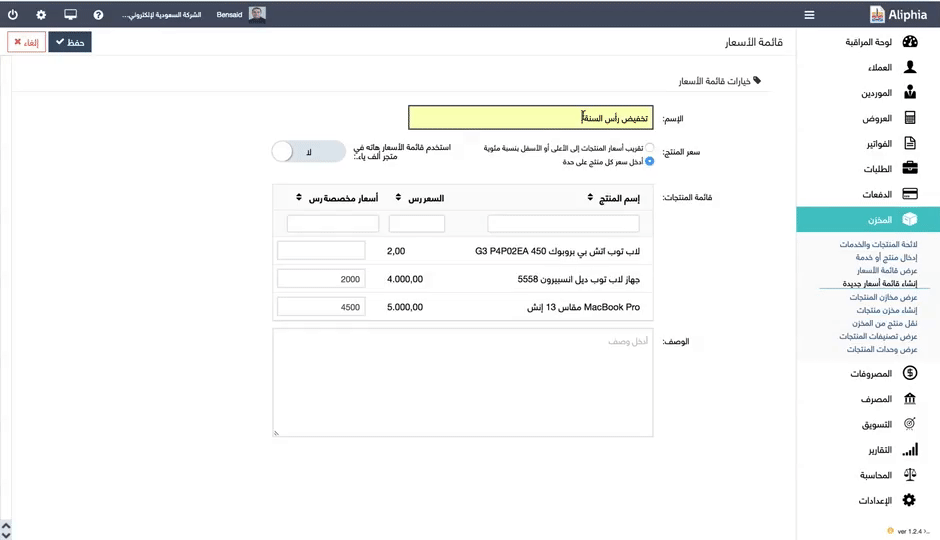
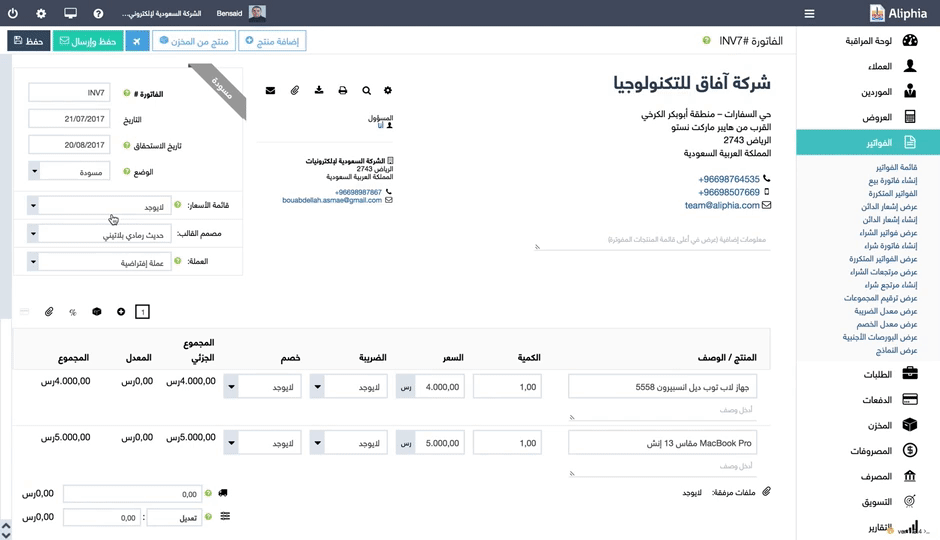
كيف يمكنني تطبيق ضريبة على فاتورة؟
في كل فاتورة أو عرض أو سند طلب ستستطيع إضافة ضريبة أو خصم لمستند. لعمل ذلك:
- أولا يجب الدهاب إلى الاعدادات ثم معدلات الضرائب أو معدلات الخصم وإضافتهم هنا.
- بعد ذلك توجه إلى الفاتورة التي تريد إضافة إليها الخصم أو الضريبة.
- يمكنكم تطبيق ذلك على كل منتج أو المنتجات التي تريد.
- يمكنك أيضا إضافة خصم أو ضريبة على المجموع الإجمالي بالضغط على إعدادات ثم إضافة ضريبة على الفاتورة.
- بعد ذلك إختر الضريبة أو الخصم، يمكن عمل ضريبة ثم خصم بعد ذلك.
- إختر تطبيق النسبة بعد تطبيق الضريبة على المنتج، يعني على الإجمالي يشمل الضريبة.
- إختر تطبيق النسبة قبل تطبيق الضريبة على المنتج، يعني على الإجمالي الدي لا يشمل الضريبة.
- إختر تطبيق النسبة على إجمالي الفاتورة.
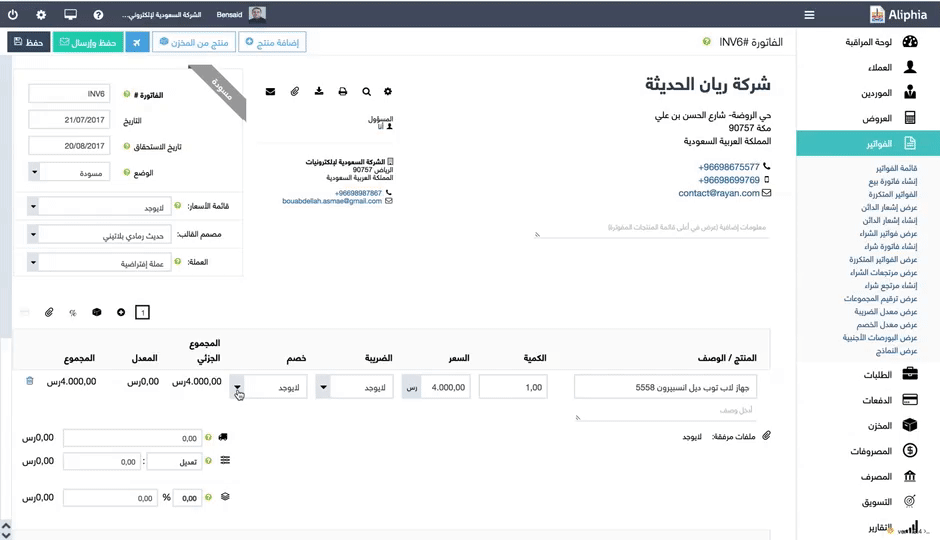
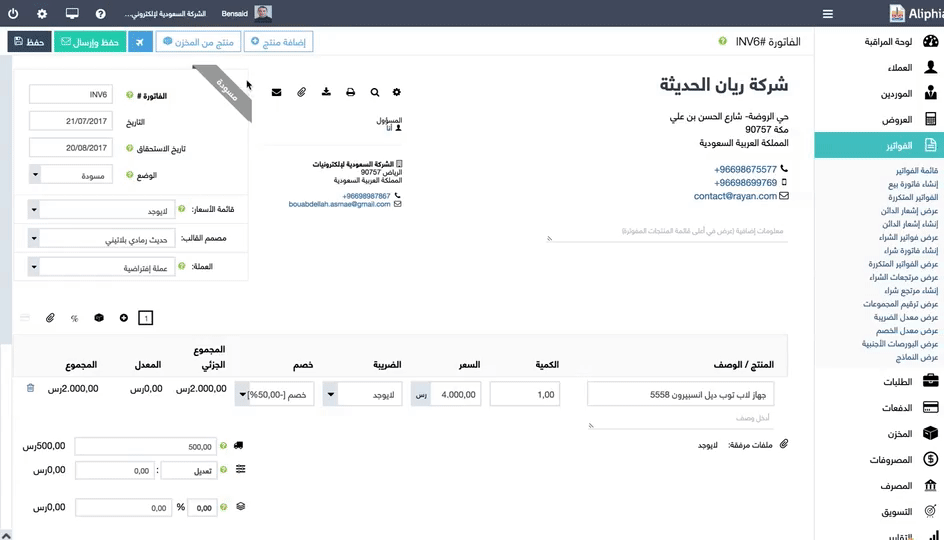
كيف يمكنني تغيير الرقم التسلسلي للفاتورة؟
عند إنشاء حسابك على ألف ياء، يكون ترقيم المستدات كالفواتير تسلسلي ويبدأ من الصفر. لكن إذا كان لديك ترقيم خاص تريد وضعه يمكنك ذلك:
- أولا يجب الدهاب إلى الاعدادات ثم معدلات الضرائب أو معدلات الخصم وإضافتهم هنإما من خلال صفحة انشاء الفاتورة، حيث أن خانة الرقم تكون قابلة للتعديل.
- إما عن طريق التوجه إلى الإعدادات ثم ترقيم المجموعات.
- تجد هنا ترقيم جميع المستندات، يجب الضغط على تعديل.
- في خانة “الرقم الموالي” يجب وضع الرقم الدي تريدون البدء به.
للإشارة يمكن ايضا انشاء ترقيم مجموعة جديد وذلك بالنقر على زر جديد الموجود في الأعلى, ثم ادخال المعلومات المطلوبة.
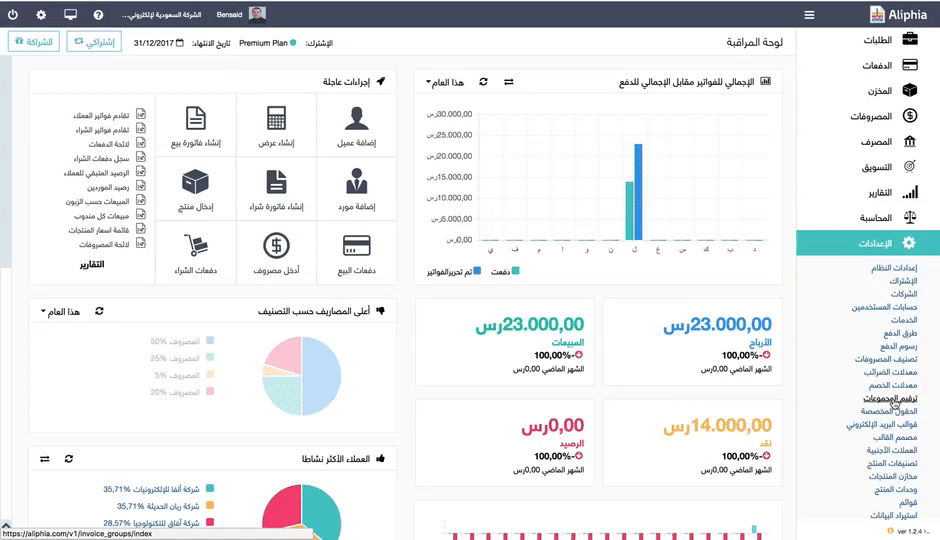
كيف يمكنني إرسال فاتورة عبر البريد العادي؟
البرنامج يعطيك إمكانية إرسال فاتورة عبر البريد العادي، دون مغادرة المكتب الخاص بك:
- يجب أولا شراء رصيد لخدمة البريد في قسم التسويق، عن طريق الضغط على إضافة خدمة.
- ثم الدخول إلى الفاتورة التي تريد و الضغط على الزر الموجود في أعلى اليسار ” طباعة وارسال”. نحن نتولى خدمة طباعة الفاتورة وارسالها إلى عميلك.
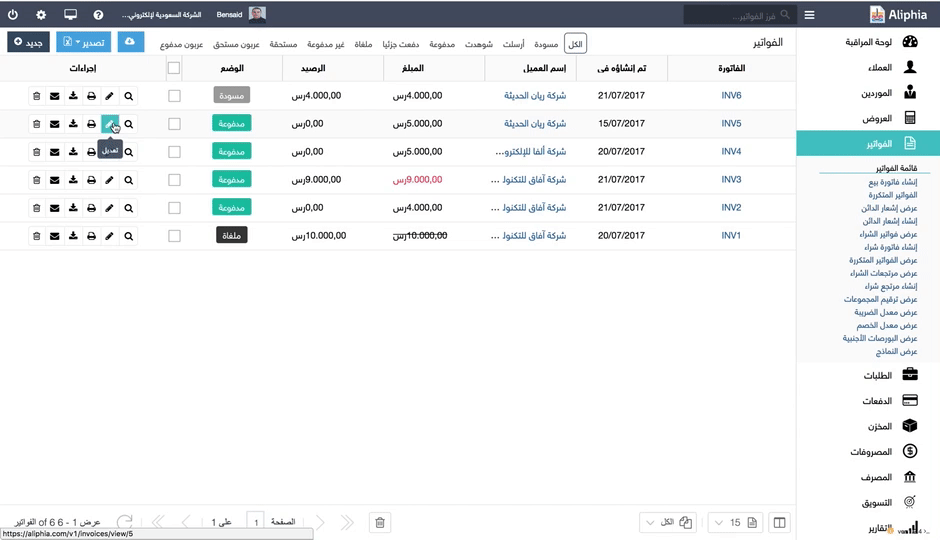
كيف يمكنني إضافة حقول مخصصة للفاتورة؟
الحقول المخاص تمكنك من إضافة حقول جديدة لجميع أقسام البرنامج كالفواتير/عروض الأسعار، استمارة المنتج إلخ. فمثلا إذا لم تجد في إستمارة المنتج حقل لوضع كود المنتج، يجب إنشاء حقل مخصص لذلك:
- توجه إلى قائمة الاعدادات ثم انقرعلى الحقول المخصصة.
- في الاعلى سوف تجد زر “جديد” اضغط عليه.
- في الجدول إختر “المخزن” ثم في الإسم ضع “كود المنتج”. ثم إضغط على حفظ.
- عند الذهاب إلى إستمارة المنتج، ستجد الحقل في أسفل الصفحة يمكنكم الآن وضع الكود.
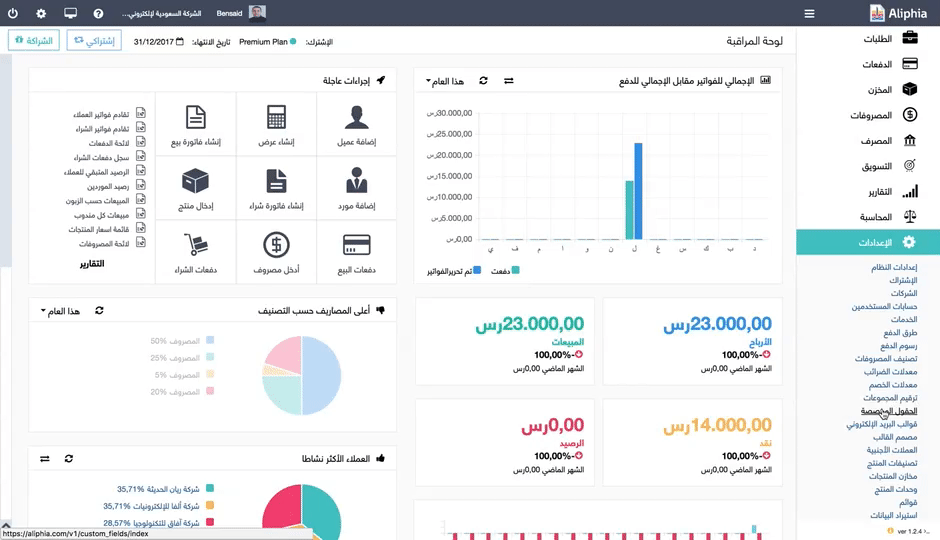
كيف يمكنني إضافة حقل مخصص لنموذج فاتورة؟
إذا قمت بإنشاء حقل مخصص في الفاتورة، مثلا كود المنتج وتريد اضافته إلى الفاتورة، يجب:
- التوجه إلى قسم الفواتير ثم الضغط على عرض النماذج.
- ننصح بالضغط على “تكرار” للتعديل على نسخة من النموذج ويبقى النموذج الأصلي دائما موجود.
- عند الدخول إلى النموذج اضغط على الإعدادات ثم إعدادات النموذج، ثم ضع إسم للنموذج.
- لإضافة الحقل المخصص اذهب إلى المكان الذي تريد وضعه كمثلا اضافته كعمود.
- اضغط على عمود ما، وستظهر لك أداة التصميم.
- في السطر الثالث في الأيقونة السادسة إنطلاقا من اليمين ستجد “الجدول”.
- إضغط على “جدول” ثم “عمود” ثم “إدراج عمود” إلى اليمين أو اليسار حسب احتياجك.
- ثم في السطر الأول على الأداة، الأيقونة السادسة إنطلاقا من اليمين ستجد “الحقول المخصصة”.
- اختر الحقل الذي تريد ثم كرر ذلك في الاسطر المتبقية. ثم قم بحفظ النموذج.
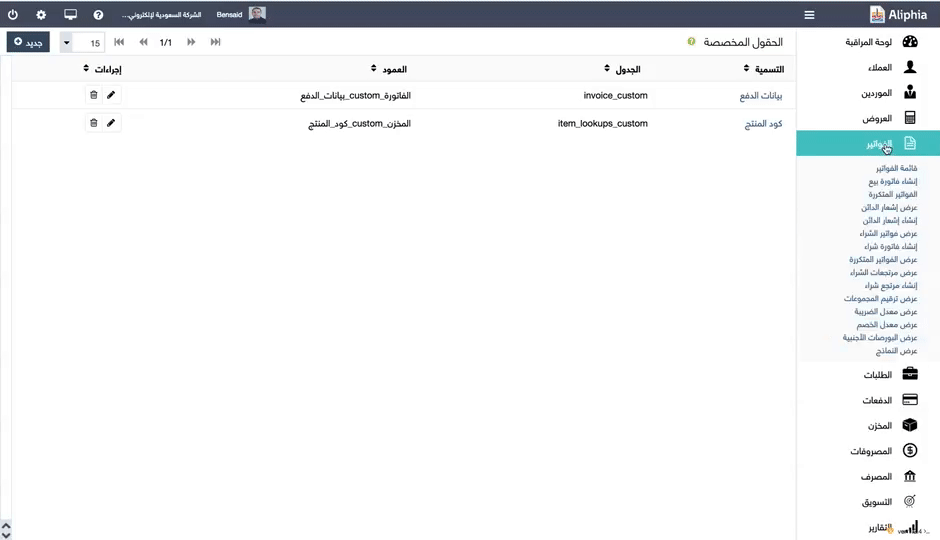

كيف يمكنني إضافة رسوم الشحن؟
عند إنشائك لفاتورة في بعض الأحيان ستحتاج لوضع رسوم شحن للعميل. يجب
- الذهاب إلى صفحة إنشاء الفاتورة.
- النزول إلى الاسفل، مباشرة بعد آخر سطر منتج.
- ستجد خانة على اليسار “رسوم الشحن”.
- ثم الضغط على حفظ.
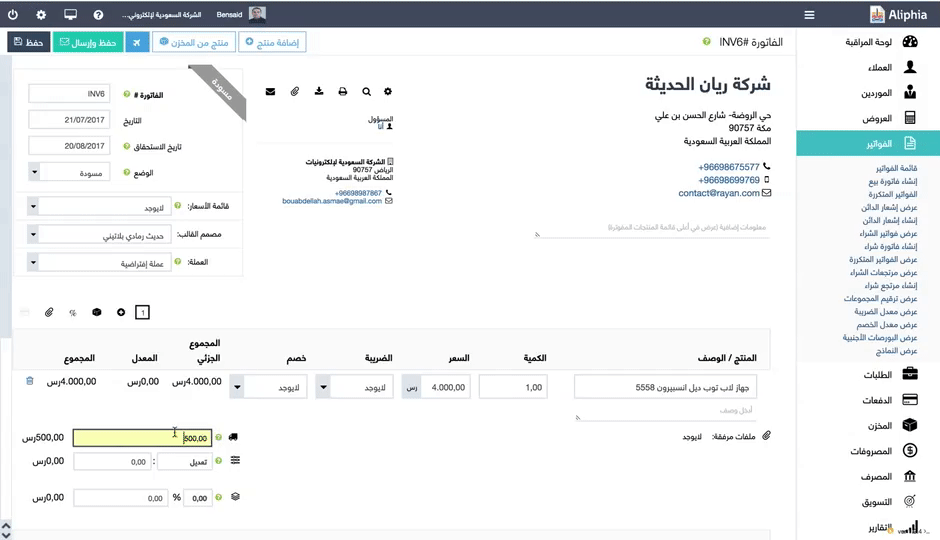
كيف يمكنني إضافة خصم أو مبلغ للفاتورة؟
في بعض الأحيان، عوضا من إضافة أن خصم نسبة، يمكنك خصم أو إضافة مبلغ كالتالي:
- قم بإنشاء فاتورة أو توجه إلى الفاتورة التي تريد واضغط على تعديل.
- في أسفل الصفحة تحت اسطر المنتجات تجد خانتين.
- الخانة الأولى لوضع رسوم الشحن.
- الخانة الثانية يمكن تسميته خصم مثل.
- ثم لإضافة منتج نضع المبلغ فقط، أما لطرح مبلغ نضع علامة ناقص مع المبلغ كمثلا -500
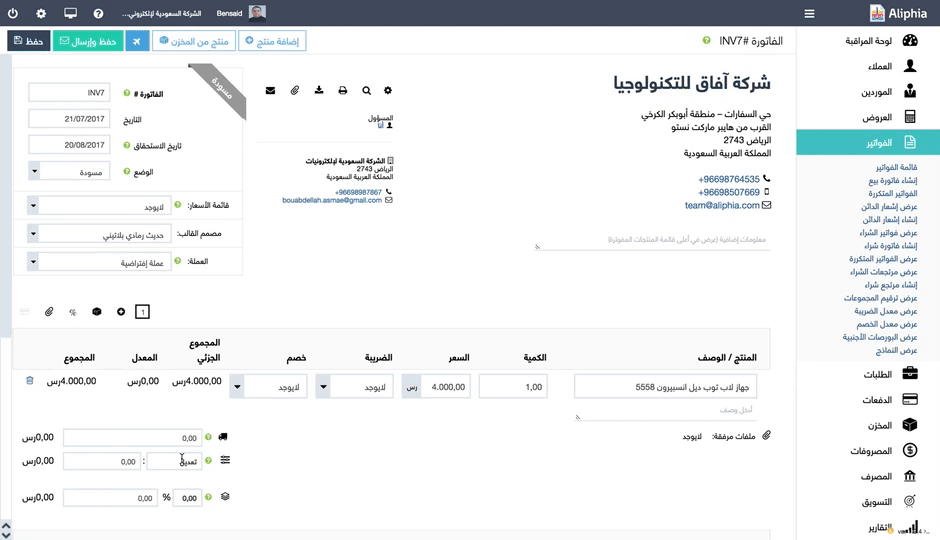
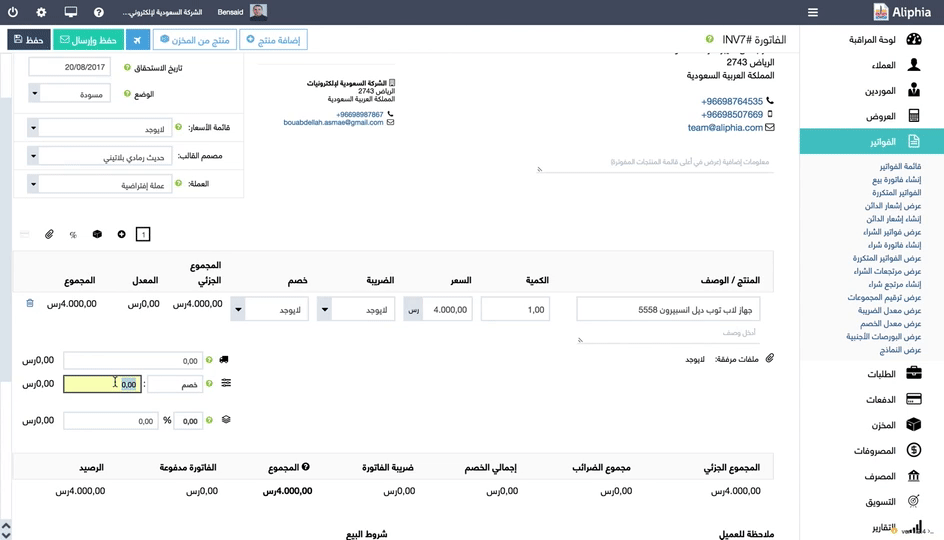
كيف يمكنني وضع خصم ثابت في الفاتورة؟
البرنامج يتيح لك إمكانية تطبيق ضريبة أو خصم ليظهر أوتوماتيكيا في كل فاتورة دون وضعه في كل مرة. لعمل ذلك:
- يجب أولا الذهاب إلى الإعدادات ثم معدلات الضرائب أو معدلات الخصم وإضافتهم هنا.
- بعد ذلك توجه إلى إعدادات النظام ثم تبويب الضرائب.
- الحقل الأول يمكنك من إضافة ضريبة على المبلغ الإجمالي للفاتورة. الضريبة تكون على شكل نسبة.
- الحقل الثاني يمكنك من تحديد موضع هاته الضريبة هل تأتي بعد تطبيق الضريبة على المنتج أو قبل.
- الحقل الرابع يمكنك من تثبيت ضريبة أو خصم على كل منتج لتظهر اتوماتيكيا.
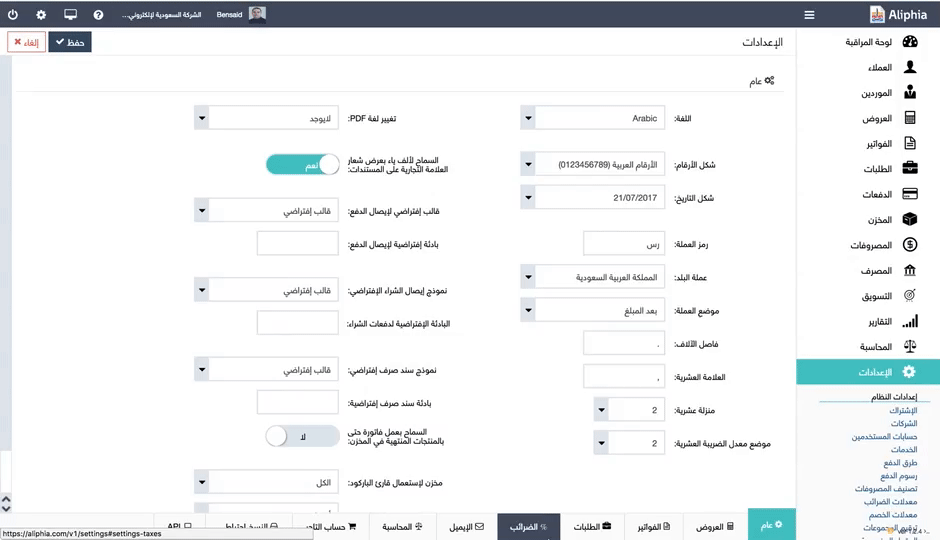
لماذا لا تظهر أيقونة تسجيل الدفع؟
عند قيام عميل ما بدفع فاتورته، كلها أو جز ء منها وأردت تسجيل هذا الدفع في البرنامج، يجب أولا تغير وضع الفاتورة إلى “ارسلت” أو “شوهدت” حتى تفعل لديك أيقونة “تسجيل الدفع”.
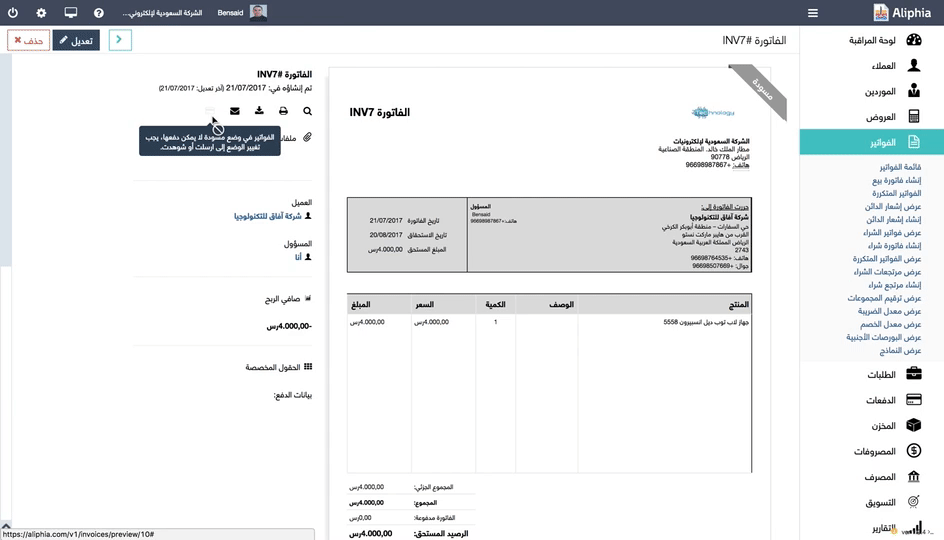
كيف يمكنني طباعة سند تسليم أو أمر تحميل؟
في كل فاتورة ستجد مستندين مرتبطين بها وهو سند التسليم (delivery note) وعمر تحميل ( Packing Slip) وذلك عن طريق:
- التوجه إلى الفاتورة والضغط على تعديل للدخول إليها ثم إضغط على إعدادات الفاتورة.
- ستجد سند التسليم هو سند يتم إرساله للعميل يتضمن الوصف، الكمية مع بنود التسليم. في بعض الحالات، توقع نسخة من المتلقي ومن ثم تعاد إلى البائع أو المرسل كدليل على أنه تم تسليمه المنتجات.
- ستجد أيضا أمر التحميل وهو مستند يتضمن تفاصيل ومحتويات ما تم إرساله. الغرض من أمر التسليم هو إبلاغ جميع الأطراف، وكالات النقل والسلطات الحكومية والعملاء عن محتويات الإرسالية التي تم تسليمها.